机顶盒音频线怎么接 机顶盒如何与台式电脑音响连接
机顶盒音频线怎么接?机顶盒如何与台式电脑音响连接?这是许多用户在使用机顶盒时经常遇到的问题,随着科技的不断发展,机顶盒已经成为家庭娱乐不可或缺的设备。而想要获得更好的音频效果,将机顶盒与台式电脑音响连接起来是一个不错的选择。对于一些非专业用户来说,这个过程可能会有些困惑。不要担心下面我们将详细介绍机顶盒音频线的接口类型以及如何正确连接机顶盒和台式电脑音响,帮助您解决这个问题。
方法如下:
1.查看台式机的接口数据,确认是VGA还是DVI数据接口,下图中,上方为VGA接口,下方为DVI接口;

2.我的电脑显示器是DVI和VGA双输入接口,请大家根据自己的接口类型选择HDMI转VGA接口还是HDMI转DVI数据接口;

3.由于目前的机顶盒输出都是以HDMI为主,所以我们购买的都是HDMI转接口为主。而且HDMI是视频和音频一同输出,可以方便外接台式机的音响,后面我们会再提到音响的安装;

4.在这里我们演示的是HDMI转VGA接口转接线;

5.将转接线HDMI接口对接机顶盒;

6.将台式机的VGA接口对接转换线;

7.转换线上又音频接口,如图右侧有一个3.5毫米的音频线输出接口;

8.我们将音响音频线插入此接口中;


9.根据你显示器支持的最大分辨率选择是否接入外接电源,如果显示器的最大分辨率是1024*768。可不必外接电源,如果分辨率在720P以上(1080P,2K),则为保证视频的清晰度和音频能够发声,都需要外接电源,所以强烈建议大家购买外接电源款;

10.在接线完成后,我们测试是否能够正常显示画面和声音;

11.经过测试,我的台式机为1080P,图像显示正常,但声音存在问题,在转接线外接电源后,声音和视频立马就清晰稳定了;
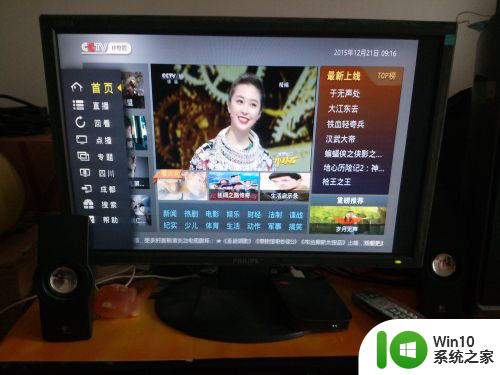
以上就是关于机顶盒音频线连接方式的全部内容,如果遇到相同情况的用户,可以按照小编的方法来解决。
机顶盒音频线怎么接 机顶盒如何与台式电脑音响连接相关教程
- 江苏有线电视机顶盒与电视机连接线 机顶盒和电视机连接线的选择和使用方法
- 索爱音响连接台式电脑步骤 索爱音响怎么连接电脑
- 音箱只有一根线怎么连接 音响绿色线怎么接电脑主机
- 电脑怎么连接音响蓝牙 蓝牙音响如何与电脑连接
- 手机连接音响怎么连 手机蓝牙设置与音箱连接
- 台式电脑连接音响的详细步骤 台式电脑如何连接音响听歌的步骤
- 小雅音响如何蓝牙连接 小雅Nano智能音箱如何与手机连接
- 无线话筒连接音响怎么连接 话筒和音响如何连接
- 小米音响怎么添加设备 小米音响如何与电脑连接
- 台式电脑蓝牙耳机没有声音如何解决 台式电脑蓝牙耳机连接后没有声音怎么办
- 电脑怎样连接无线打印机 无线打印机如何与电脑连接
- 台式机接蓝牙耳机语音没声音怎么办 台式机连接蓝牙耳机后无声音问题解决方法
- U盘装机提示Error 15:File Not Found怎么解决 U盘装机Error 15怎么解决
- 无线网络手机能连上电脑连不上怎么办 无线网络手机连接电脑失败怎么解决
- 酷我音乐电脑版怎么取消边听歌变缓存 酷我音乐电脑版取消边听歌功能步骤
- 设置电脑ip提示出现了一个意外怎么解决 电脑IP设置出现意外怎么办
电脑教程推荐
- 1 w8系统运行程序提示msg:xxxx.exe–无法找到入口的解决方法 w8系统无法找到入口程序解决方法
- 2 雷电模拟器游戏中心打不开一直加载中怎么解决 雷电模拟器游戏中心无法打开怎么办
- 3 如何使用disk genius调整分区大小c盘 Disk Genius如何调整C盘分区大小
- 4 清除xp系统操作记录保护隐私安全的方法 如何清除Windows XP系统中的操作记录以保护隐私安全
- 5 u盘需要提供管理员权限才能复制到文件夹怎么办 u盘复制文件夹需要管理员权限
- 6 华硕P8H61-M PLUS主板bios设置u盘启动的步骤图解 华硕P8H61-M PLUS主板bios设置u盘启动方法步骤图解
- 7 无法打开这个应用请与你的系统管理员联系怎么办 应用打不开怎么处理
- 8 华擎主板设置bios的方法 华擎主板bios设置教程
- 9 笔记本无法正常启动您的电脑oxc0000001修复方法 笔记本电脑启动错误oxc0000001解决方法
- 10 U盘盘符不显示时打开U盘的技巧 U盘插入电脑后没反应怎么办
win10系统推荐
- 1 索尼笔记本ghost win10 64位原版正式版v2023.12
- 2 系统之家ghost win10 64位u盘家庭版v2023.12
- 3 电脑公司ghost win10 64位官方破解版v2023.12
- 4 系统之家windows10 64位原版安装版v2023.12
- 5 深度技术ghost win10 64位极速稳定版v2023.12
- 6 雨林木风ghost win10 64位专业旗舰版v2023.12
- 7 电脑公司ghost win10 32位正式装机版v2023.12
- 8 系统之家ghost win10 64位专业版原版下载v2023.12
- 9 深度技术ghost win10 32位最新旗舰版v2023.11
- 10 深度技术ghost win10 64位官方免激活版v2023.11